将Excel表格横过来的方法包括使用“转置”功能、VBA宏代码、手动复制和粘贴等。本文将详细介绍如何通过这些方法将Excel表格横过来,并在不同情况下选择最适合的方法。
一、使用“转置”功能
Excel中的“转置”功能是将表格中的行变成列,列变成行的最快捷方法之一。具体步骤如下:
选中要转置的表格区域:
打开Excel文件,选中需要转置的表格区域。注意不要包含标题行或总计行。
复制选中区域:
使用快捷键Ctrl+C或右键选择“复制”来复制选中的单元格。
选择目标位置:
选择一个空白区域作为转置后的表格的起始位置。
使用“转置”功能:
右键点击目标位置,选择“选择性粘贴”(Paste Special),然后勾选“转置”(Transpose)选项,点击“确定”按钮。这样,原表格的行就会变成列,列变成行。
详细描述:
使用“转置”功能是一种简单有效的方法,特别适用于小型表格或一次性转换。它的优势在于操作简单,不需要任何编程技巧。然而,它也有局限性,当你处理动态数据或更大规模的表格时,可能需要更复杂的解决方案。
二、使用VBA宏代码
对于需要频繁转换或处理大数据集的用户,使用VBA宏代码可以提高效率。以下是一个简单的VBA宏代码示例:
Sub TransposeTable()
Dim SourceRange As Range
Dim TargetRange As Range
'设置源表格区域
Set SourceRange = Range("A1:D4") '请根据实际情况调整范围
'设置目标位置
Set TargetRange = Range("F1") '请根据实际情况调整位置
'将源表格区域转置并粘贴到目标位置
SourceRange.Copy
TargetRange.PasteSpecial Paste:=xlPasteAll, Operation:=xlNone, SkipBlanks:=False, Transpose:=True
'清除剪贴板
Application.CutCopyMode = False
End Sub
使用步骤:
打开Excel文件,按Alt+F11打开VBA编辑器。
在VBA编辑器中,插入一个新模块(Insert > Module)。
将上述代码粘贴到模块中。
根据实际情况调整代码中的源表格区域和目标位置。
关闭VBA编辑器,返回Excel,按Alt+F8运行宏。
详细描述:
使用VBA宏代码适用于需要重复执行同一操作或处理大数据集的情况。它的优势在于自动化和高效性,特别是在处理动态数据时非常有用。然而,编写和调试VBA宏代码需要一定的编程基础,对初学者可能有些挑战。
三、手动复制和粘贴
对于简单的表格,手动复制和粘贴也是一种可行的方法。具体步骤如下:
选中要转置的表格区域:
打开Excel文件,选中需要转置的表格区域。
复制选中区域:
使用快捷键Ctrl+C或右键选择“复制”来复制选中的单元格。
选择目标位置:
选择一个空白区域作为转置后的表格的起始位置。
手动粘贴:
在目标位置右键点击,选择“选择性粘贴”(Paste Special),然后勾选“转置”(Transpose)选项,点击“确定”按钮。
详细描述:
手动复制和粘贴方法简单直观,适用于小型表格或非频繁操作。它的优势在于不需要任何额外工具或编程知识。然而,对于大型表格或需要频繁转换的情况,这种方法可能显得繁琐。
四、使用公式
在某些情况下,使用公式进行转置也是一种灵活的方法。以下是一个简单的示例:
在目标位置输入公式:
假设源表格区域为A1:D4,目标位置从F1开始,可以在F1单元格中输入以下公式:
=TRANSPOSE(A1:D4)
按Ctrl+Shift+Enter组合键:
由于TRANSPOSE是一个数组公式,输入公式后需要按Ctrl+Shift+Enter组合键来应用。
详细描述:
使用公式的优势在于它的动态性,当源数据发生变化时,目标数据会自动更新。然而,这种方法在处理大型数据集时可能会导致性能问题。此外,数组公式的使用也需要一定的Excel高级技巧。
五、使用第三方插件
如果你经常需要进行复杂的数据转换操作,可以考虑使用一些Excel的第三方插件。这些插件通常提供了更多的功能和更高的效率。以下是一些常见的插件:
Power Query:
Power Query是Excel中的一个强大工具,可以进行数据清洗、转换和加载。你可以使用Power Query来将表格横过来,并进行更多复杂的数据处理。
Kutools for Excel:
Kutools for Excel是一个功能强大的Excel插件,提供了超过300个高级功能,包括表格转置。你可以通过简单的点击来完成复杂的操作。
详细描述:
使用第三方插件的优势在于它们通常提供了更加丰富和高效的功能,适用于处理复杂的数据转换任务。然而,这些插件通常是收费的,需要额外的投资。此外,学习和掌握这些插件的使用也需要一定的时间和精力。
六、注意事项
在将Excel表格横过来的过程中,有一些注意事项需要牢记:
数据完整性:
确保在转置过程中没有丢失任何数据,特别是当表格包含复杂的公式、图表或格式时。
目标位置:
选择一个足够大的空白区域作为目标位置,以防止数据覆盖或溢出。
格式保持:
转置后,检查数据格式是否正确,有时需要手动调整单元格格式以确保数据的可读性。
备份数据:
在进行任何数据转换操作之前,最好先备份原始数据,以防止意外的数据丢失或损坏。
七、实例应用
为了更好地理解如何将Excel表格横过来,以下是一个实际应用的示例:
假设你有一个包含销售数据的表格,行表示不同的销售人员,列表示不同的月份。你需要将表格横过来,使得行表示月份,列表示销售人员。以下是具体步骤:
选择源表格区域:
选中包含销售数据的表格区域,例如A1:D4。
复制选中区域:
使用快捷键Ctrl+C或右键选择“复制”来复制选中的单元格。
选择目标位置:
选择一个空白区域作为转置后的表格的起始位置,例如F1。
使用“转置”功能:
在目标位置右键点击,选择“选择性粘贴”(Paste Special),然后勾选“转置”(Transpose)选项,点击“确定”按钮。
检查数据格式:
确保转置后的数据格式正确,必要时手动调整单元格格式。
通过上述步骤,你就可以成功将销售数据表格横过来,使得行表示月份,列表示销售人员。这样,你可以更方便地分析和比较不同销售人员在各个月份的表现。
八、总结
将Excel表格横过来是一项常见的数据处理任务,有多种方法可以实现,包括使用“转置”功能、VBA宏代码、手动复制和粘贴、使用公式以及第三方插件。根据实际情况选择最适合的方法,可以提高数据处理的效率和准确性。在进行数据转换操作时,注意确保数据完整性、选择合适的目标位置、保持数据格式,并备份原始数据,以防止意外的数据丢失或损坏。通过不断实践和探索,你可以掌握各种方法的使用技巧,并在实际工作中灵活应用。
相关问答FAQs:
1. 如何将Excel表格进行旋转,使其横过来?
在Excel中,可以通过使用“转置”功能来将表格横过来。在要旋转的表格范围内,选择复制(Ctrl + C),然后选择要粘贴的目标位置。
右键单击目标位置,选择“粘贴选项”并选择“转置”。这将使得表格在水平方向上旋转90度。
确保目标位置足够宽以容纳整个旋转后的表格。
2. 我想将Excel表格的行和列进行交换,该怎么做?
如果您想将Excel表格的行和列进行交换,可以使用Excel的“转置”功能。首先,选择要转置的表格范围。
复制所选范围(Ctrl + C),然后选择要粘贴的目标位置。
右键单击目标位置,选择“粘贴选项”并选择“转置”。这将交换表格中的行和列。
3. 我想将Excel表格的纵向数据转换为横向数据,有什么方法可以实现吗?
如果您想将Excel表格中的纵向数据转换为横向数据,可以使用Excel的“转置”功能。选择要转换的纵向数据范围。
复制所选范围(Ctrl + C),然后选择要粘贴的目标位置。
右键单击目标位置,选择“粘贴选项”并选择“转置”。这将使纵向数据转换为横向数据,方便进行分析和处理。
原创文章,作者:Edit2,如若转载,请注明出处:https://docs.pingcode.com/baike/4873071